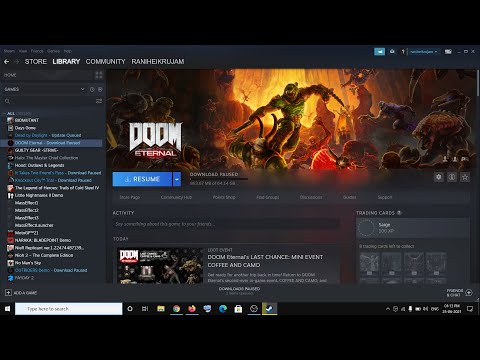
Turinys
- Įdiekite arba įdiekite naujausius grafinius tvarkykles
- Iš naujo įdiekite failą DOOMx64.exe
- Žaidimo pašalinimas ir įdiegimas
LEMTIS kompiuteryje was pilna klausimų, kurie buvo pradėti mažiau nei prieš savaitę. Vienas iš labiausiai paplitusių žaidėjų problemų yra tas, kad žaidimas nebus paleistas. Nepaisant to, kad žaidėjai ir Steam žaidėjai žaidžia kaip žaidimą, nieko neįvyksta. Čia pateikiami trys būdai, kurie galėtų išspręsti šią problemą.
Atkreipkite dėmesį: nėra jokių garantijų, kad bet kuris iš šių metodų išspręs problemą, tačiau kiekvienas iš jų dirbo kai kuriems žaidėjams.
Įdiekite arba įdiekite naujausius grafinius tvarkykles
Pirmasis problemos nustatymo būdas yra įdiegti ar įdiegti naujausius grafikos tvarkykles. LEMTIS naudoja naujausią „OpenGL“ versiją, kurioje reikalaujama, kad naujausi vairuotojai tinkamai atidarytų žaidimą. Šis metodas turėtų būti pirmasis, kurį bandote atlikti prieš bandydami kitą.
Čia „Nvidia“ vartotojai gali nustatyti savo vairuotojus. AMD Radeon naudotojams čia galite atsisiųsti naujausią tvarkyklę.

Jei nesate tikri dėl jūsų grafikos plokštės ir modelio, galite lengvai išsiaiškinti atlikdami toliau nurodytus veiksmus.
- Dešiniuoju pelės mygtuku spustelėkite Mano kompiuteris, tada kairėje spustelėkite Ypatybės.
- Atidaryto lango viršuje, dešinėje, spustelėkite įrenginio tvarkyklę.
- „Device Manager“ lange spustelėkite „Display Adapters“ („Vaizdo adapteriai“) ir parodys, kokią grafikos plokštę ir modelį naudojate.
Įdiegę arba iš naujo įdiegę naujausius tvarkykles, iš naujo paleiskite kompiuterį. Kai tai bus baigta, tikiuosi LEMTIS pradės veikti.
Iš naujo įdiekite failą DOOMx64.exe
Šis metodas yra labiau žiedinio kelio būdas pasiekti žaidimą, tačiau kai kuriems žaidėjams jis yra sėkmingas. Gali kilti problema dėl programos failo, kuris neleidžia paleisti žaidimo. Ištrinti ir iš naujo įdiegti gali išspręsti šią problemą. Atlikite toliau nurodytus veiksmus, kad pašalintumėte ir iš naujo įdiegtumėte failą nereikės dar kartą atsisiųsti viso žaidimo.
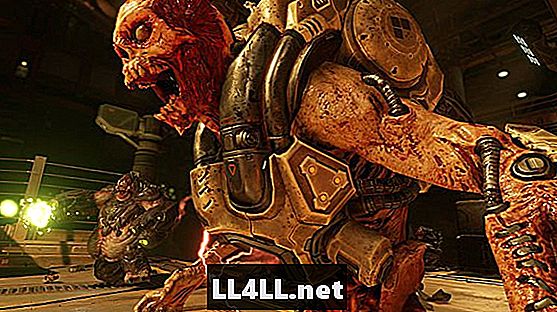
- Eikite į „Steam“ aplanką. (Tai yra programų failuose, nebent juos perkelia kompiuterio savininkas)
- Dukart spustelėkite aplanką steamapps, po kurio yra bendras aplankas.
- Ieškoti LEMTIS dukart spustelėkite.
- Viduje LEMTIS aplankas yra failas, vadinamas DOOMx64. Tiesiog paspauskite ir ištrinkite failą.
- Prisijunkite prie „Steam“ paskyros ir eikite į savo biblioteką.
- Dešiniuoju pelės mygtuku spustelėkite LEMTIS ir spustelėkite „Properties“ (ypatybės)
- „Properties“ (ypatybių) lange spustelėkite skirtuką „Local files“ (vietiniai failai), tada spustelėkite „Verify Integrity of Game Cache“ (patikrinti žaidimo talpyklos vientisumą).
Kai kompiuteris baigė nuskaityti visus DOOM failų, kuriuos jis suras, failo DOOMx64 nėra, ir ji automatiškai pradeda atsisiųsti. Atlikus parsisiuntimą, iš naujo paleiskite kompiuterį. Prisijunkite prie „Steam“ ir bandykite paleisti LEMTIS ir tikiuosi, tai išspręs problemą.
Žaidimo pašalinimas ir įdiegimas
Šis metodas yra blogiausias košmaras, kai kalbama apie žaidimą DOOM dydis, tačiau kai kuriais atvejais jis dirbo. Šį metodą naudokite tik kaip absoliučią paskutinę išeitį. Jei niekas kitas neveikia, tai paskutinis dalykas, kurį turėtumėte pabandyti, kad išspręstumėte žaidimą nuo neatidarymo.
Atsisiunčiant žaidimą, visi dalykai gali būti klaidingi, įtraukiami korupcijos failai. Visiškas naujo žaidimo pakartotinis įrengimas galėtų būti jūsų padėties išgydymas.
Jei kyla problemų LEMTIS įkelti šiuos tris metodus. Nors nėra jokių garantijų, kad jie dirbs visiems, visuomet yra vilties blizgesys.
Ar turite šią problemą LEMTIS paleisti? Ar bandėte šiuos metodus? Ar jie dirbo už jus? Leiskite man žinoti toliau pateiktose pastabose.